4 formas rápidas de convertir MP3 a M4R - ¡Crea tonos de llamada ahora!
Configurar un tono de llamada personalizado en iPhones requiere el formato M4R, menos común que el MP3, donde se suelen guardar los archivos de música. Entonces, ¿cómo convertir archivos MP3 a M4R para usarlos como tonos de llamada? Afortunadamente, existen varias formas confiables de hacerlo, desde herramientas en línea y software para ordenador, hasta el propio iPhone. En esta guía, verás cuatro métodos efectivos para Convertir tonos de llamada MP3 a M4R, creando tonos de llamada personalizados con facilidad.
Lista de guías
Recorta y convierte MP3 a M4R con AnyRec Video Converter. Convierte MP3 a M4R en línea Convierte MP3 a M4R con iTunes Cambiar MP3 a M4R en iPhone MP3 o M4R: ¿Cuál elegir?Recorta y convierte MP3 a M4R con AnyRec Video Converter.
Crear un tono de llamada personalizado usando tu archivo MP3 en el iPhone puede parecer complicado, pero AnyRec Video Converter Lo hace muy sencillo. Con su creador de tonos M4R integrado, puedes importar tu MP3 y recortarlo a los 40 segundos exactos o menos que desees, y convertirlo instantáneamente a M4R. ¡Después, tu tono de llamada se transferirá a tu iPhone con un solo clic! Gracias a este proceso optimizado, puedes garantizar un resultado de alta calidad y ahorrar tiempo en comparación con los métodos tradicionales.

Convierte archivos MP3 a M4R para usarlos como tonos de llamada sin perder calidad.
Recorta el audio con precisión para generar un tono de llamada de 30 segundos.
Te permite previsualizar y organizar los tonos de llamada antes de mudarte.
Admite varios formatos de audio, como MP3, AAC, FLAC y WAV.
Descarga segura
Descarga segura
Paso 1.Inicie AnyRec Video Converter. Haga clic en el botón "Añadir archivos" para subir su archivo de audio MP3.

Paso 2.Haz clic en el botón "Editar". Recorta tu audio hasta 30 segundos, teniendo en cuenta la duración máxima de los tonos de llamada del iPhone.

Paso 3.Regresa a la interfaz principal. Haz clic en el botón "Formato" y selecciona M4R como formato de salida. Finalmente, haz clic en el botón "Convertir todo" para crear un tono de llamada M4R para iPhone.

Descarga segura
Descarga segura
Convierte MP3 a M4R en línea
Para quienes prefieren no instalar software para convertir audio MP3 a M4R, ¡los convertidores online son la mejor opción! Estas herramientas funcionan directamente en tu navegador y, en ocasiones, no requieren registro. A continuación, te presentamos los cinco mejores convertidores de MP3 a M4R que realizan la conversión rápidamente.
1. ConversiónUn convertidor en línea que puede convertir MP3 a M4R mediante una sencilla función de arrastrar y soltar.
2. ZamzarSe trata de un convertidor en línea fácil de usar para principiantes que admite la conversión de MP3 a M4R con una interfaz limpia y función de descarga por correo electrónico.
3. Convertidor de archivosUn sencillo convertidor online de MP3 a M4R que ofrece conversiones gratuitas con ajustes de salida personalizables.
4. ClideoTu plataforma multimedia todo en uno que ofrece un convertidor de MP3 a M4R con herramientas de edición como el recorte.
5. CloudConvertUn convertidor online de MP3 a M4R de nivel profesional que admite muchos tipos de archivos con ajustes avanzados e integración en la nube.
¿Cómo convertir MP3 a M4R con Convertio?
Paso 1.Dentro del sitio principal de Convertio, haga clic en "Elegir archivos" para comenzar y suba su archivo MP3 desde su computadora, dispositivo de almacenamiento o mediante URL.
Paso 2.A continuación, selecciona "M4R" de la lista de formatos en la categoría de audio. Haz clic en el botón "Convertir" para iniciar la conversión. Después, haz clic en el botón "Descargar" para guardarlo en tu dispositivo.
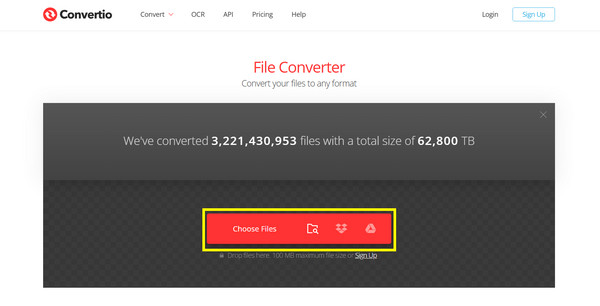
Convierte MP3 a M4R con iTunes
Otra forma práctica de intentar transformar MP3 a M4R es usando iTunes. No solo organiza y sincroniza la música, sino que también convierte formatos de audio. Con solo unos pocos ajustes, puedes convertir rápidamente cualquier pista MP3 a un formato M4R. tono de llamada M4R que funciona perfectamente en tu iPhone.
Paso 1.Al iniciar iTunes en tu ordenador, importa el archivo MP3 que deseas convertir. Haz clic con el botón derecho sobre él y selecciona la opción "Información de la canción".
Paso 2.Dirígete a la pestaña "Opciones" y configura el tiempo de "Inicio" y "Fin" de tu tono de llamada; debe ser inferior a 40 segundos. Luego, haz clic en el botón "Aceptar" y ve a "Archivo", luego a "Convertir" y finalmente a "Crear versión AAC".
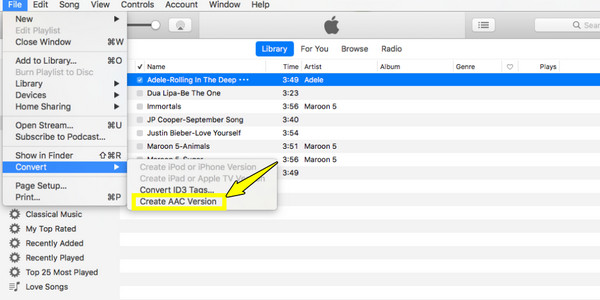
Paso 3.Aparecerá un archivo AAC corto en tu biblioteca. Haz clic derecho sobre él y selecciona "Mostrar en el Explorador de Windows" (Mostrar en el Finder en Mac). Allí, cambia la extensión a ".m4r".
Finalmente, arrastra y suelta el archivo M4R de nuevo en iTunes, y se colocará en la carpeta "Tonos".
Cambiar MP3 a M4R en iPhone
Si prefieres trabajar directamente desde tu iPhone, puedes convertir MP3 a M4R usando la app GarageBand. Este método es ideal para crear tonos de llamada personalizados sobre la marcha y no requiere software de terceros aparte de esta app gratuita. Recortar audio y convertir directamente música MP3 a tono de llamada M4R.
Paso 1.Inicia la aplicación GarageBand. Allí, selecciona "Grabadora de audio" o cualquier instrumento para comenzar un nuevo proyecto, luego toca la opción "Vista de pistas" y selecciona el botón "Bucle" en la parte superior derecha.
Paso 2.A continuación, importa tu archivo MP3 a la línea de tiempo. Recorta y edita el audio para que dure menos de 40 segundos. Ahora, pulsa el botón de la flecha en la esquina superior izquierda y selecciona "Mis canciones" para guardarlo.

Paso 3.Mantén pulsado el archivo del proyecto y selecciona "Compartir". A continuación, elige "Tono de llamada", asígnale un nombre y pulsa "Exportar". Después, configúralo como tu tono de llamada predeterminado.
MP3 o M4R: ¿Cuál elegir?
Tras todos esos pasos de conversión de MP3 a M4R, es fundamental comprender la diferencia entre ambos formatos. Si bien ambos son formatos de audio, el MP3 es ampliamente utilizado y compatible con casi todos los dispositivos y reproductores. Por otro lado, el M4R es un formato propietario de Apple, diseñado principalmente para los tonos de llamada del iPhone.
En resumen, elige MP3 para una máxima compatibilidad con la reproducción de música en diferentes dispositivos. Si quieres configurar un tono de llamada personalizado en tu iPhone, puedes usar M4R, ya que es el único formato oficialmente compatible para ello.
Conclusión
Convertir MP3 a M4R no es un proceso complicado. Para ello, puedes usar convertidores de audio profesionales y gratuitos para crear tonos de llamada personalizados para iPhone. En comparación con otras herramientas, AnyRec Video Converter Exporta MP3 a formato de tono de llamada M4R Con más herramientas de edición, podrás recortar, fusionar, transformar y convertir archivos MP3 en tonos de llamada M4R de alta calidad con facilidad. Descarga gratis este programa ahora y disfruta de una conversión y edición de audio rápidas y sin esfuerzo.
Descarga segura
Descarga segura



